ISO es el formato de imagen de disco más utilizado paracrear copias de discos ópticos, incluidos CD, DVD y Blu-rays. La principal ventaja de ISO sobre otros tipos de formatos de imagen es que no se almacena en un contenedor de archivos y, en segundo lugar, cualquiera puede crear exactamente la misma copia del disco óptico en formato ISO manteniendo todos los datos distribuidos en sectores en forma original. Taller ISO es una utilidad todo en uno para extraer archivos deImágenes de disco ISO, Copia de seguridad de datos en disco óptico en formato de imagen ISO y CUE, Convierta ISO en varios formatos de imagen, y finalmente Grabe la imagen ISO en CD, DVD y disco Blu-Ray. Si está utilizando más de 2 aplicaciones para realizar cualquiera de estas operaciones con archivos ISO, ISO Workshop es una aplicación que vale la pena probar.
La interfaz principal está diseñada para ser mínima. Las cuatro tareas: Extraer, Hacer copia de seguridad, Convertir y Grabar, están alineadas en la pantalla principal. Un clic en el tipo de tarea abrirá una nueva ventana, mostrando opciones para realizar las operaciones respectivas.

En la ventana Extraer tarea, cargue un archivo de imagen ISO porhaciendo clic en el botón Cargar. Una vez cargado, enumerará los archivos y carpetas subyacentes, esperando que el usuario haga clic en el botón Extraer para comenzar a extraer los datos de una vez. Sin embargo, si desea extraer archivos y carpetas específicos, haga clic con el botón derecho en la carpeta / archivo y seleccione Extraer.
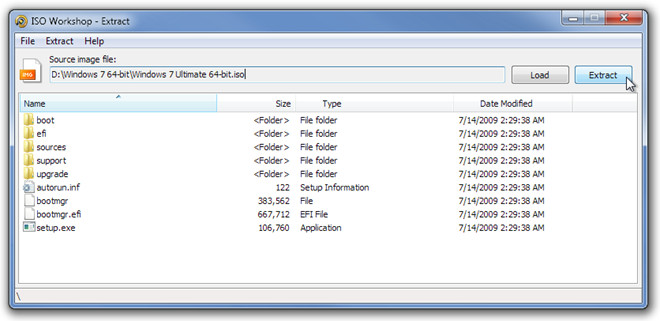
Para recuperar la pantalla principal de cualquier tareaventana, en el menú Archivo, haga clic en Inicio. Crear una copia de seguridad de la imagen del disco es fácil. Después de insertar el disco en la unidad de disco óptico, especifique el archivo de imagen de destino, seleccione el formato de imagen ISO o BIN y haga clic en Copia de seguridad para comenzar el proceso.
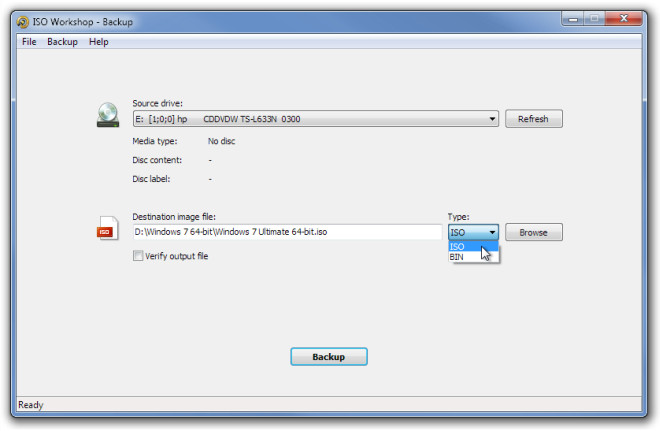
Permite convertir archivos de imagen a formato de imagen BIN e ISO. Junto con la conversión, puede verificar el archivo de salida para verificar la imagen de disco resultante para cualquier tipo de discrepancia.
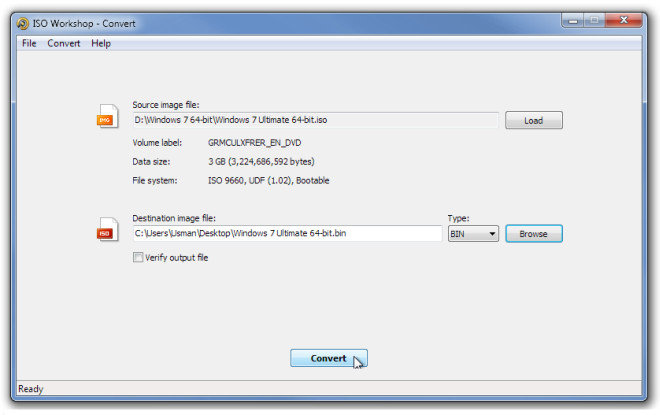
Grabar imágenes de disco ISO en discos ópticos es fáciltambién. Una vez que se carga el archivo de imagen ISO, mostrará el sistema de archivos y el tamaño total de los datos. Antes de comenzar el proceso de grabación, asegúrese de que el disco óptico insertado se borre; si no está seguro, haga clic en Borrar para borrar completamente el disco seguido de Grabar para grabar el archivo ISO especificado en el disco óptico.
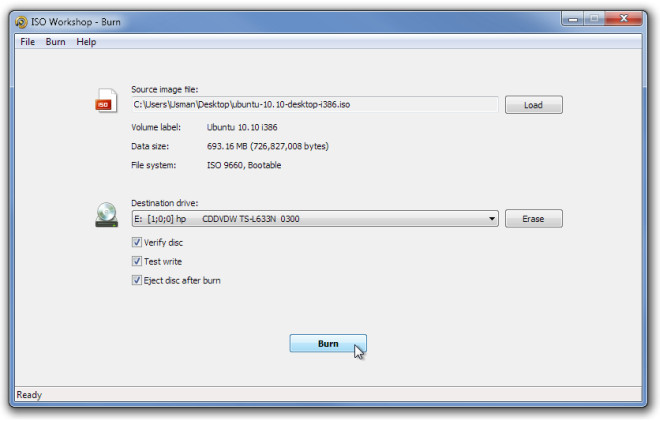
Funciona en todas las versiones de Windows, incluido Windows 7.
Descargar ISO Workshop













Comentarios